Qbittorent adalah klien torrent bit peer-to-peer open-source dan tersedia secara bebas. Ini kecil dan tidak memuat disk memori. Aplikasi ini dikenal bekerja secara efektif dan efisien di banyak sistem operasi seperti Linux, Microsoft Windows dan FreeBSD. Itu ditulis dalam bahasa C++. Ini memiliki antarmuka yang mirip dengan torrent Anda. Qbittorent juga mendukung ekstensi bit torrent utama seperti pertukaran rekan dan enkripsi penuh, dll. Artikel ini akan membantu Anda mendapatkan petunjuk untuk menginstal qbittorent pada sistem operasi Linux.
Untuk mengikuti artikel ini, Anda harus menginstal desktop Ubuntu 20.04 dan pengguna Anda harus memiliki izin sudo.
Penginstalan qBittorrent melalui terminal
Pembaruan sistem
Langkah awal dalam pendekatan ini adalah memperbarui sistem. Kami ingin memastikan bahwa semua paket diperbarui. Metode ini pertama-tama akan meminta kode sandi akun sudo, kata sandi untuk autentikasi pengguna, setelah diverifikasi baru dilanjutkan.
$ sudo apt update
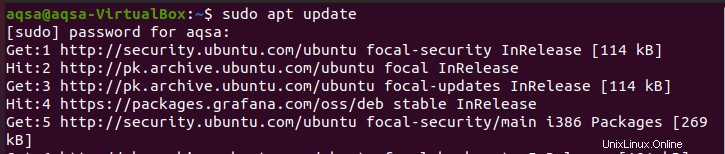
Upgrade sistem
Langkah kedua adalah memutakhirkan paket setelah diperbarui. Ini dilakukan oleh sistem dengan menavigasi melalui semua daftar paket dan dependensi yang dibangun. Selanjutnya, semua paket baru yang perlu diinstal disebutkan di sini. Perbedaan mendasar dalam pembaruan dan peningkatan adalah bahwa dalam hal memperbarui sistem, semua paket di-refresh dari situs web mereka atau diunduh ke sistem. Sedangkan, dalam hal memutakhirkan sistem, semua paket yang sudah diunduh atau di-refresh diberi peringkat atau ditingkatkan dengan versi terbaru.
$ sudo apt upgrade
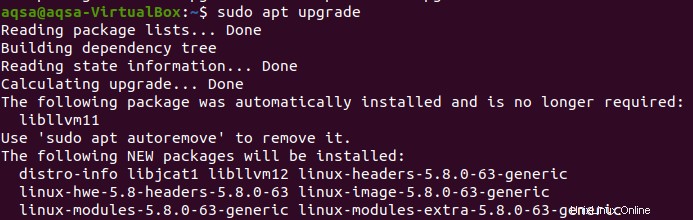
Dalam prosedur ini, ruang disk diperlukan, sehingga sistem bertanya di command prompt dari pengguna apakah akan melanjutkan atau tidak. Jadi jika pilihan Anda adalah “ya” maka tekan tombol “y” lalu tekan enter.

Proses pembaruan ini memerlukan beberapa waktu untuk diselesaikan. Karena semua paket memerlukan up-gradasi, maka sistem membutuhkan waktu yang lebih lama. Gambar yang dilampirkan di bawah ini menunjukkan peningkatan dalam proses ini dengan waktu dan bobot.

Penambahan PPA Qbittorent di Ubuntu 20.04
PPA (arsip paket pribadi) dari qbittorent ditambahkan ke sistem Ubuntu dari situs web. Pastikan koneksi internet Anda baik-baik saja. Karena butuh waktu untuk menjadi stabil. Jalankan perintah di bawah ini untuk melanjutkan.
$ sudo add-apt-repository ppa:qbittorrent-team/qbittorrent-stable
Ini juga akan memerlukan kata sandi akun Sudo untuk memverifikasi pengguna asli. Semua paket repositori apt ditambahkan ke sistem operasi Linux. Selama proses menambahkan semua repositori di sistem, sistem akan menanyakan pengguna apakah dia ingin melanjutkan lebih jauh kemudian tekan enter atau tombol lain untuk keluar dari prosedur ini. Tekan Enter untuk melanjutkan.
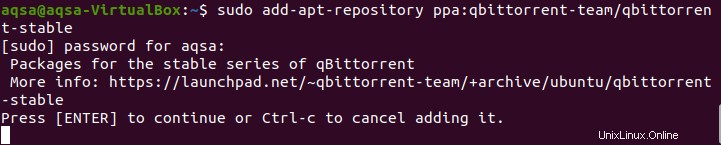
Pembaruan sistem
Sekali lagi sistem perlu diperbarui. Semua repositori yang ditambahkan ke sistem perlu diperbarui agar repositori ini dapat bekerja dengan mudah dan efektif di dalam sistem. Ketika semua paket dalam daftar dinavigasi oleh sistem, itu menunjukkan pesan selesai dan melanjutkan lebih jauh.
$ sudo apt update
Instalasi Qbittorent
Setelah penambahan repositori PPA di sistem, sistem Ubuntu kami sekarang siap untuk menginstal aplikasi qbittorrent ke sistem. Untuk tujuan ini, kami telah menggunakan paket apt untuk memperbarui dan meningkatkan paket dan repositori saat menggunakan hak sudo dalam perintah kami. Jadi sekarang kita akan menjalankan kueri penginstalan.
$ sudo apt install qbittorent
Saat perintah dijalankan, paket-paket dibaca oleh sistem, juga akan mulai membangun dependensi yang diperlukan dalam penginstalan aplikasi baru apa pun di sistem. Informasi status juga diakses dan karenanya ditampilkan kepada pengguna.
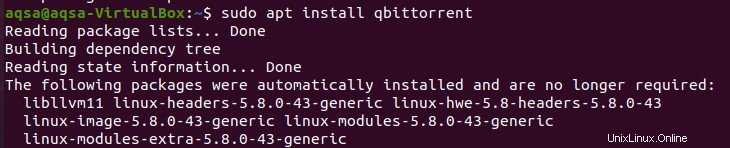
Selain itu, semua paket yang diinstal secara otomatis tanpa izin juga ditampilkan di sini. Sementara dalam proses instalasi, izin pengguna diperlukan dalam proses melanjutkan karena ada persyaratan ruang disk. Jadi sistem memberi tahu pengguna bahwa setelah proses selesai, ia akan menempati rentang ruang tertentu di hard disk. Jadi jika tidak kosong, Anda perlu menghapus item tambahan untuk memastikan ruang kosong. Anda akan melanjutkan dengan menggunakan "y" dan jika tidak maka tekan opsi lain dan kemudian "enter".
Proses instalasi membutuhkan beberapa waktu. Kemajuan terlihat melalui gambar.

Luncurkan qBittorent
Sebagai instalasi, untuk membuka atau meluncurkan aplikasi, Anda hanya perlu masuk ke menu utama aplikasi. Navigasikan ke bilah pencarian dan ketik nama qbittorent, seperti yang diambil oleh sistem, lalu buka.
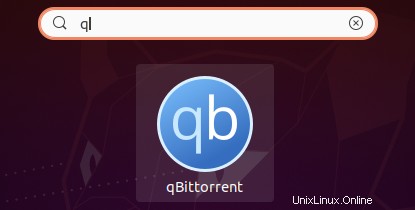
Sebelum aplikasi dimulai, Anda akan melihat pemberitahuan, yang merupakan tanda mengkhawatirkan selesainya privasi Anda karena akan membagikan semuanya secara publik. Anda dapat memilih Batal untuk menutupnya atau menyetujui opsi untuk melanjutkan.
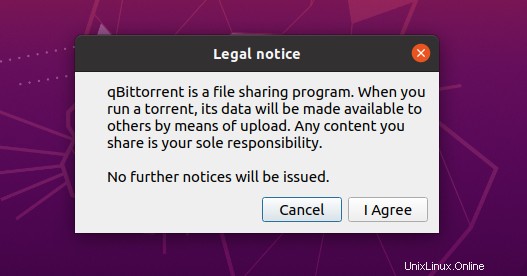
Saat aplikasi dibuka, Anda akan melihat antarmuka yang memiliki bilah navigasi di sisi kiri halaman.
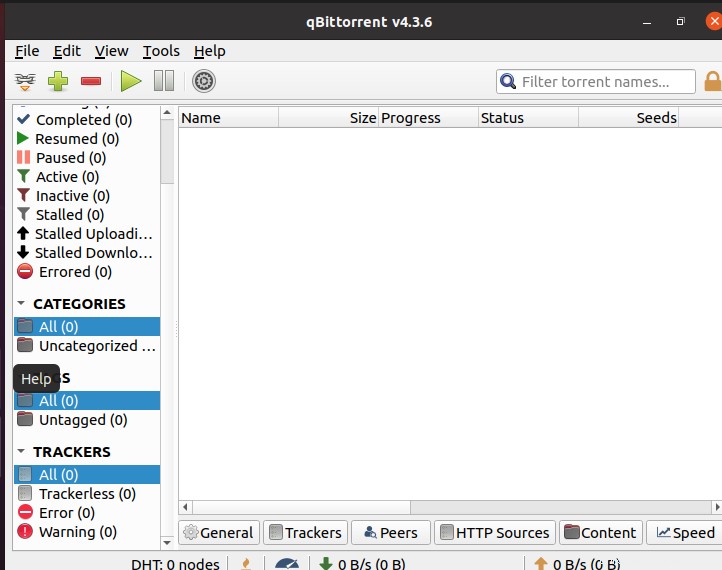
Sekarang navigasikan ke bilah menu atas dan pilih alat opsi, selanjutnya pilih preferensi dari bilah tarik-turun.
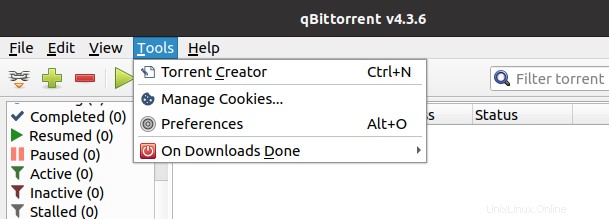
Kemudian antarmuka akan berubah menjadi halaman baru. Sekarang pilih opsi UI web dari bilah kiri. UI Web dapat mengontrol klien torrent dari browser web. Port 8080 digunakan untuk menjalankan program khusus ini.

Yang Anda butuhkan hanyalah memberikan informasi Anda seperti nama dan kata sandi untuk otentikasi. Sebuah browser web akan dibuka. Masukkan username dan password untuk login.

Copot pemasangan qbittorent
Untuk menghapus aplikasi ini dari sistem, gunakan perintah sudo-remove ini.
$ sudo apt remove qbittorent
Kesimpulan
Qbittorent bekerja dengan cara yang sama seperti Utorrent. Itu dikembangkan untuk bertindak sebagai alternatif untuk Utorrent. Saya harap artikel ini terbukti membantu Anda dalam menginstal dan menggunakan aplikasi ini setelah peluncuran.